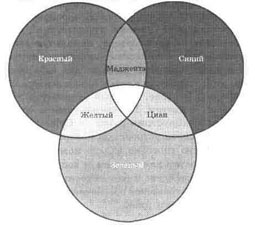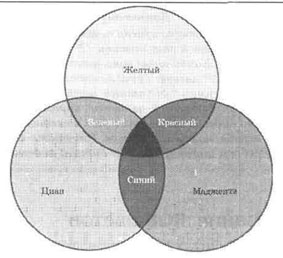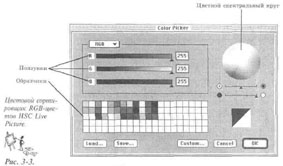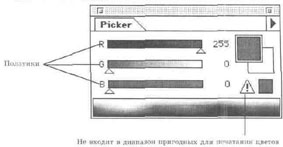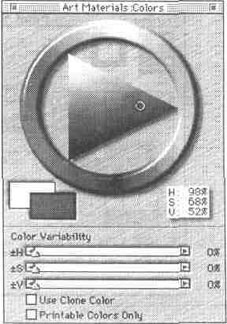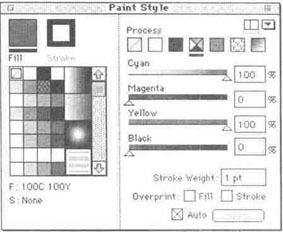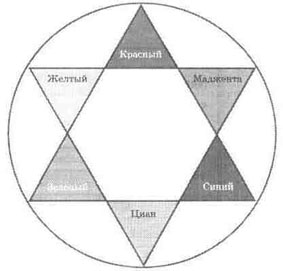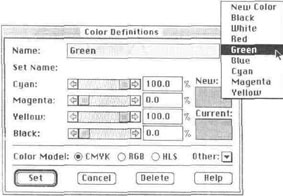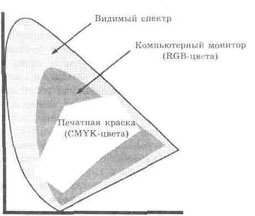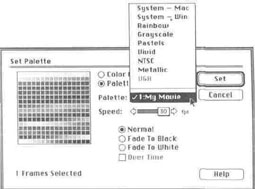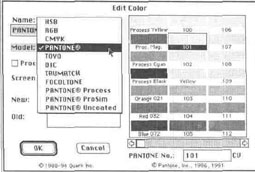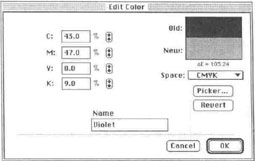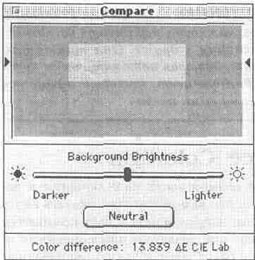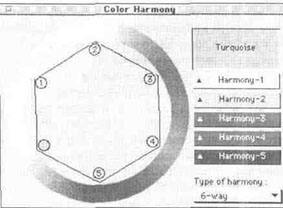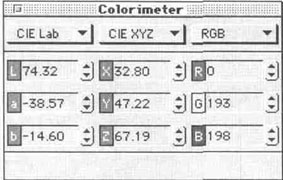|
ГЛАВА 3 Представление о цветовых концепциях
Цвет оживляет скучные, унылые изображения, привлекает внимание публики, передает с/южные понятия. Если вы работаете с цифровыми изображениями, умение пользоваться цветом может оказаться очень важным для достижения ваших художественных, коммерческих или административных целей.В компьютерной графике верно выбранный цвет способен раздвинуть границы реальности, вызвать точное и желаемое настроение у зрителя. К сожалению, пользование цветом в компьютере может оказаться запутанным и разочаровывающим процессом. В большинстве компьютерных программ вы не выбираете цвета, как сделали бы это, придя в любой специализированный художественный магазин. У вас имеется лишь возможность искать вниз и вверх по программным меню и подменю и рыться в глубине каждой палитры, и вы к тому же наверняка не сможете найти на привычных "полках" названия "жженая сиена" (охра), "хром-кобальт сине-зеленый" или "лимонный кадмий". Более вероятно, что вам придется "сражаться" с диалоговым окном, где вы должны будете задать цвета, полагаясь на процентное соотношение красного, зеленого и синего или циана, мадженты, желтого и черного. Как художник вы наверняка удивитесь, почему всё в компьютере необходимо разбивать на цифровые показатели. Почему нельзя просто взять прекрасные природные цвета с прокручиваемой на экране палитры, где каждому имени цвета будет соответствовать крошечная иконка в виде тюбика с краской? Чтобы ответить на этот вопрос, предположите на мгновение, что вам не нужно создавать цифровые изображения на компьютере. Представьте себе, что вам нужно испечь яблочный пирог, такой же вкусный, как у вашей бабушки. Вооружившись старым бабушкиным рецептом приготовления, где точно указано необходимое для пирога количество муки, яблок, сахара и масла (а также взяв в помощники свой кулинарный талант), вы, пожалуй, сможете в результате воссоздать вкус бабушкиного пирога. Даже если это будет не первоклассное воспроизведение, оно, по крайней мере, будет не сильно отличаться от оригинала. Но если у вас нет рецепта, ваши усилия по воспроизведению пирога только по памяти будут, наверное, тщетными и окончатся полным провалом. Цветовые модели как выход из положения Так же как вкусовые рецепторы человека способны чувствовать разнообразие вкусовых оттенков, так и человеческий глаз способен различать бесчисленное множество цветов. С целью описать цвета так, чтобы можно было их последовательно затем воссоздать, ученые разработали средство описания цветов, называемое моделью цвета или цветовой моделью — color model. Как вы узнаете дальше в этой главе, самой важной цветомоделью для пользователей компьютера является модель RGB — red, green, blue (красный, зеленый, синий). Используя цветовую модель RGB, вы можете точно описать цвета, которые могут быть созданы на компьютере из составляющих красного, зеленого и синего. Например, коричневый цвет может быть описан как: красный 147, зеленый 72 и синий 17. Так как цвет, создаваемый компьютером, и цвет, который получается в результате печати изображения на печатном станке, не совсем один и тот же, физики создали другую цветовую модель специально для печатаемых цветов, известную как цветовая модель CMYK. В этой модели цвета могут создаваться разным процентным соотношением циана (cyan) — синего, мадженты (magenta) — ярко-красного, желтого (yellow) и черного (black(K)). Например, тот же коричневый в цветовой модели CMYK будет выглядеть следующим образом: циан — 27%, маджента — 77%, желтый — 100%) и черный — 18%. Чтобы успешно пользоваться компьютерными цветами, необходимо иметь представление о концепциях, положенных в основу цветовых моделей. Настоящая глава предоставит вам "цветное путешествие", где вы узнаете, как определять (задавать) цвет на компьютере, используя вышеупомянутые модели. Вместе с тем, у вас будет возможность рассмотреть примеры, иллюстрирующие, как различные пакеты программ решают для себя основной вопрос создания цветов. В конце этой главы вы кратко ознакомитесь с программным продуктом ColorDrive фирмы Pantone, который разработан для того, чтобы помогать художникам работать с цветом. Вы также узнаете об одном из наиболее революционных продуктов индустрии цвета — Colortron от фирмы Light Source. Colortron представляет собой устройство, которое измеряет цвета в реальном окружении. Это устройство способно делать моментальный "отпечаток" цвета и передавать его в компьютер для анализа и воспроизведения. Перед тем как вы перейдете к рассмотрению различных цветовых моделей и того, как различное программное обеспечение работает с ними, важно понять, как мы с вами воспринимаем цвета. Как мы с вами воспринимаем цвет Человеческий глаз воспринимает цвета, основываясь на различной длине световых волн, которые поглощаются и отражаются различными предметами. На самом деле цвет того или иного объекта определяется светом, который попадет на освещаемый объект, и зрителем. Например, предположите, что у вас есть яблоко, лежащее сверху на мониторе вашего компьютера, и цифровое изображение яблока на самом мониторе. Чтобы вы смогли видеть настоящее яблоко, световые волны отражаются от его поверхности, некоторые из них поглощаются поверхностью яблока, а другие — в частности, красные — отражаются обратно, попадая на сетчатку вашего глаза. Насколько же красное это яблоко на самом деле? Это в первую очередь зависит от самого яблока. Чем больше световых волн красного цвета отражается, попадая на сетчатку глаза, тем более красным оно кажется в реальности. Но если общее освещение или искусственный источник света слабые, красное яблоко может оказаться темнее, чем если бы оно лежало на столе для пикника в ясный солнечный день. Другим фактором, определяющим, насколько яблоко красное на самом деле, являетесь вы сами, т.е. наблюдатель. Если вы очень голодны, яблоко может показаться вам даже более красным. Если же вы только недавно проглотили бутерброд, то можете не заметить, что яблоко красное. Если вы выключите освещение в своей комнате, то не сможете увидеть настоящее яблоко, но все-таки сможете наблюдать его версию на компьютерном экране. Это происходит потому, что экран сам испускает свет. Имея дело с разницей между цветами, производимыми естественными источниками света и экраном, испускающим свет, вы имеете дело с фундаментальными проблемами, когда работаете на компьютере с цветами, которые в конечном итоге выводятся на печать. Цвета, наблюдаемые на экране компьютера, создаются путем комбинирования красного, зеленого и синего света, испускаемого монитором при помощи электронных пушек, соответственно — красной, зеленой и синей. Цвета, создаваемые в печатной машине, базируются на печатных красках цвета циан, маджента и желтый, которые поглощают цвета.
Цвета на основе сложения и их производные. Рис. 3-1. Цвета на основе сложения и вычитания Хотя световой поток и состоит из волн разной длины, наши глаза в первую очередь реагируют на световые длины волн красного, зеленого и синего цветов. Красный, зеленый и синий называют аддитивными или цветами на основе сложения (additive primaries) (см. рис. 3-1), так как бесконечное множество цветов может быть создано путем добавления различных степеней насыщенности красного, зеленого и синего света. Путем добавления одних основных цветов к другим получают еще три цвета: циан, маджента и желтый. Если сложить вместе красный, зеленый и синий, получится белый цвет. Ниже видно, как красный, зеленый и синий, сочетаясь друг с другом, создают белый, циан, мадженту и желтый. красный + зеленый + синий =^ белый зеленый -+- синий = циан синий + красный — маджента зеленый + красный — желтый Из циана, мадженты и желтого могут быть созданы другие бесконечные цвета. Например, ниже показывается, как эти три цвета могут применяться для получения черного, красного, зеленого и синего. циан Л- маджента + желтый = черный циан + маджента = синий желтый •+- маджента = красный желтый + циан == зеленый Циан, маджента и желтый создают другие цвета путем абсорбции и вычитания цветов. Поэтому их иногда называют цветами на основе вычитания или субтрактивными (subtractive primaries) (см. рис. 3-2). Это основа большей час-
Цвета на основе вычитания и их производные. Рис. 3-2. ти процесса печати. Например, когда точки желтой печатной краски особого размера перекрывают точки особенного размера печатной краски маджента, получается красный. Когда две печатные краски комбинируются, они поглощают зеленые и синие длины световых волн и отражают глазу только красные. Цветовая модель RGB Цвета, создаваемые компьютером, базируются на основных принципах восприятия нашим глазом и мозгом деления длин световых волн на красный, зеленый и синий цвета в природе. Цвета, которые вы видите на экране компьютера, получаются из ярко светящихся красных, зеленых и синих люминофоров цветного свечения, испускаемого вашим монитором. Комбинируя красные, зеленые и синие люминофоры, ваш монитор способен создавать миллионы цветов. Это основа RGB-модели. Хотя человеческий глаз способен различать даже больше цветов, чем может произвести на свет ваш монитор, RGB-модели вполне достаточно для создания цветов и оттенков, необходимых для производства фотореалистичных изображений на экране вашего компьютера. Большинство компьютерного программного обеспечения, использующегося для производства цветов для печати и мультимедиа, дает вам возможность выбора цветов, используя красный, зеленый и синий цветовые компоненты. Многие программы рисования, обработки и редактирования изображений предоставляют возможность выбора из более чем 16 миллионов комбинаций RGB-цветов. Когда вы имеете дело с таким морем возможностей, цвета, как правило, вы-оирают согласно их номерам. Большинство программных графических средств позволяют вам выбрать любой из 256 оттенков красного, 256 оттенков зеленого и 256 оттенков синего. Нетрудно посчитать, что 256 х 256 х 256 = 16,7 миллионов цветов. К СВЕДЕНИЮ: Компьютер дает вам возможность выбора из 256 оттенков красного, зеленого и синего, потому что он использует 8 бит памяти (2s) для каждой составляющей цвета. Комбинация трех цветовых составляющих обеспечивает 22'1 цветов (приблизительно 16,7 миллионов) — отсюда термин "24-битный цвет". Если ваш компьютер не имеет 24-битной цветовой карты или достаточного объема видеопамяти, то вы не сможете наблюдать на своем экране миллионы цветов. Смотрите главу 2 для более подробной информации о 24-битной видеокарте. Использование RGB-цветов Выбор цветов в графическом программном продукте, как правило, происходит посредством диалогового окна, часто называемого цветовой палитрой (color palette) или цветовым сортировщиком (color picker). Рис. 3-3 показывает цветовой сортировщик программы HSC Live Picture. В этой палитре вы имеете возможность выбирать цвета, изменяя значения красного, зеленого и синего или нажимая мышью на цветной спектральный круг. Цветовой сортировщик Live Picture дает возможность запоминать образчики цвета, так что вы в любой момент можете вызвать из памяти специфические цвета, когда они вам понадобятся. Три линейки на палитре называются ползунками (sliders). Рис. 3-4 показывает цветовую RGB-палитру Adobe Photoshop, которая также содержит ползунковые линейки. Нажимая кнопку мыши в нужном месте и передвигая курсором по линейке, можно задать любой из 16,7 миллионов цветов. Каждой точке на ползунке соответствует свой номер от 0 до 255. Когда все три ползунка установлены на 0, создается черный цвет. При перетягивании ползунков вправо добавляются компоненты красного, зеленого или синего света. Если вы более внимательно рассмотрите рис. 3-4, то заметите, что красный ползунок был передвинут в крайнее правое положение, т.е. на все всю длину вплоть до 255. Зеленый и синий ползунки установлены на 0. Как вы уже, возможно, заметили, данная комбинация красного, зеленого и синего создает в результате красный. Заметьте также, что имеется пояснительный указатель в форме маленького треугольника в правой нижней части палитры. Он означает, что этот конкретный оттенок красного не может быть воспроизведен во время печати печатной машиной. Красный цвет, заданный на этой палитре, не входит в диапазон или цветоряд печатных цветов. Вы узнаете больше о диапазоне пригодных для печатания цветов ниже в данной главе. Если вам захотелось создать желтый в цветовой модели RGB, вам следует установить красный и зеленый ползунки в крайнее правое положение, а синий ползунок — в крайнее левое положение. Если вам вздумалось создать оттенок серого, то вам необходимо установить каждый ползунок на одинаковый номер (позицию с одинаковыми номерами). Например, если перетянуть все три ползунка на 32, то у вас получится темный оттенок серого. Если все ползунки установить в позицию 200, то у вас
будет светло-серый оттенок. Если перетянуть все ползунки на 255, получится белый цвет. Из черно-белых снимков компьютерных экранов, приведенных на рис. 3-4, не совсем видно, что RGB-сортировщик цветов из программы Photoshop обладает несколькими очень полезными инструментами для создания RGB-цветов. Внизу палитры помещается цветная спектральная шкала RGB-цветов. Если вы щелкаете мышью по синей области оттенков на спектральной шкале, ползунки перескакивают на соответствующие уровни RGB для отображения соответствующего цвета. Другая полезная функция этой палитры Photoshop обладает динамическими ползунками (dynamic sliders), в которых каждый ползунок заполнен диапазоном цветов. Цвета внутри такого ползунка демонстрируют вам,
Цветовая RGB-палитра из Adobe Photoshop. Рис. 3-4. какой цвет у вас получится, если вы передвинете элемент управления ползунка в данный цветовой пункт на ползунковой шкале. Независимо от той помощи, которую оказывают вам динамические ползунки, многие компьютерные художники полагают, что руководствоваться RGB-составляющими при выборе цвета не очень интуитивно. Предположим, что вы захотели создать специфический коричневый оттенок. Это может занять у вас немало времени, если вы приметесь щелкать мышью и тягать ползунки в надежде наконец получить именно тот коричневый цвет, который вам нужен, даже если будет просто базовая "жженая сиена". Цветовые модели HSB/ HSV и HSL Цветовая модель HSB (hue, saturation, brightness — тон, насыщенность, яркость) была разработана с целью обеспечения художника средствами интуитивного выбора цвета. Модель HSB очень полезна, так как большинство людей не думает о цвете, который базируется на его красной, зеленой и синей составляющих. Например, когда вы описываете цвет солнца, вы не говорите, что он представляет из себя 100% красного и 100% зеленого. Вы скажете, что солнце — просто ярко-желтое. Когда вы употребляете здесь слово "желтый", вы описываете его с точки зрения его тона (hue) или цветового имени в его цветовом спектре или спектральном круге. Насыщенностью (saturation) часто называют характеристику, принятую для описания того, насколько интенсивен цвет. Чем больше или меньше интенсивность цвета, тем больше или меньше насыщенность. Говоря более техническим языком, насыщенность описывает количество серого в цвете. Цвет без содержания серого или белого является высоконасыщенным, а менее насыщенный цвет содержит больше серого. Яркость (brightness) цвета определяет, как много света он содержит. Цвет, не содержащий яркости, — черный; цвет со 100-процентной яркостью — белый. Большинство компьютерных программ, которые дают возможность пользователю создавать более 256 цветов, содержит определенную форму цветовой HSB-палитры. Некоторые программы используют различные вариации цветовой HSB-модели. Некоторые используют HLS или HSL, где "L" обозначает освещенность (lightness). Другие программные продукты, такие как, например. Fractal Design Painter, используют HSV-модель. В названии HSV "V" обозначает величину яркости цвета. Использование HSB-цветов Для того чтобы понимать, как работают разновидности моделей HSB и HSV, самое лучшее — взглянуть на специальный сортировщик цвета. Одним из самых легких в использовании является цветовая HSV-палитра из программы Fractal Design Painter, показанная на рис. 3-5. В цветовой HSV-палитре из программы Painter тона выбираются щелканьем мышью по спектральному кругу. Вокруг основных частей круга группируются основные цвета и их производные. Это делает выбор цветов для контраста и гармоничного сочетания более легким. Похожие цвета располагаются на круге рядом, в то время как контрастные — Друг напротив друга. Для того чтобы выбрать синий цвет, вам нужно всего лишь найти синий на кольце и щелкнуть по нему. Как только вы щелкнете, треугольник внутри коль-
Цветовая HSV-пилитра из программы Fractal Design Painter. Рис. 3-5. ца изменится, отображая все возможные уровни насыщенности и яркости синего. Если вы щелкаете и двигаете курсором мыши вправо внутри треугольника, ваш синий становится более насыщенным. Щелкните и двигайте курсором влево, и вы добавите больше серого к своему цвету, так как он станет менее насыщенным. Если вы хотите добавить яркости в свой цвет, вам необходимо щелкнуть и передвинуть курсор вверх внутри треугольника. После щелчка и движения курсора вниз ваш цвет сделается более темным. Как только вы выбрали желаемый цвет, можете рисовать, используя инструмент "кисть", или выбрать какой-то участок на экране и заполнить его этим цветом. Цветовая модель CMYK Когда вы наблюдаете цвет, созданный на экране компьютера, он основывается на свете, испускаемом вашим монитором. Так как печатная страница не испускает никакого света, цветовая RGB-модель не может быть использована при создании цветов для напечатанной страницы. Вместо этого для описания печатных цветов используется цветовая модель CMYK. В цветовой CMYK-модели различное процентное содержание циана, маджен-ты, желтого и черного комбинируется для производства бесконечного множества цветов. Теоретически, высокое процентное содержание циана, мадженты и желтого образует черный цвет. Но из-за примесей, входящих в состав цветного пигмента типографской краски, черный цвет часто получается грязно-коричневым. Таким образом, принтеры добавляют черный краситель для создания чистого черного цвета и подчеркивают тени и серые участки изображения. Использование CMYK-цветов Когда печатается страница с использованием CMYK-цветов, цветные точки различного размера, наносимые типографской краской, создают иллюзию цветов. Размер каждой окрашенной точки определяется в процентах (от 1 до 100).
Цветовая палитра Paint Style из программы Adobe Illustrator. Рис. 3-6. Пакеты программ, которые дают вам возможность создавать и/или редактировать CMYK-цвета, часто содержат четыре настраиваемых ползунка для каждого из компонентов CMYK-цвета. Рис. 3-6 демонстрирует четыре цветных ползунка палитры Paint Style из программы Adobe Illustrator. Эта палитра содержит ряд маленьких цветных квадратиков, называемых образчиками. Если вы хотите использовать создаваемый вами CMYK-цвет, то можете перетащить из окошка "fill" или "stroke" выбранный вами оттенок в область готовых образчиков. Программа Macromedia Freehand на своей палитре Color Mixer также имеет цветные CMYK-ползунки. После того как CMYK-цвет создан, он может быть добавлен в программную палитру Color List, таким образом становясь легкодоступным для прочтения и использования. Диалоговое окно CMYK-цветов программы CorelDRAW позволяет вам выбирать CMYK-цвета, изменяя процентное соотношение или щелкая мышью внутри цветного параллелепипеда, представляющего собой цветовую CMYK-модель. Для новичка выбор цветов при использовании цветовой CMYK-модели может оказаться достаточно трудным. К счастью, существует несколько способов, которые облегчат вашу работу. Так, работа с цветовым кругом, показанным на рис. 3-7, почти способна облегчить вам задачу создания более эффективных цветов, т.к. каждый цвет помещен между теми цветами, из которых он состоит. Таким образом, чтобы добавить больше красного в цвет на экране, вы можете увеличить процентное содержание желтого и мадженты. Для создания синего добавьте мадженту и циан. Для получения зеленого добавьте желтый и циан. Чтобы сделать цвет более интенсивным, вы можете удалить его производные. Например, чтобы сделать цвет более красным, вы можете убрать из него циан. Цветовая палитра программы также способна облегчать задачу выбора CMYK-цветов. Как и RGB-палитра, CMYK-палитра программы Photoshop использует динамические ползунки. Цветовой CMYK-спектр также может быть добавлен в нижнюю часть палитры. Щелкая мышью в области цветового спектра, вы можете быстро выбрать различные CMYK-цвета. Рис. 3-8 демонстрирует цветовую палитру программы FrameMaker. FrameMaker является сложной настоль-
Цветовой спектральный круг. Рчс. 3-7. ной издательской программой для использования как в Macintosh и PC, так и в большинстве рабочих станций на платформе UNIX. Эта программа часто используется для создания различных документов, таких как руководства по эксплуатации для пользователей и книги. В диалоговом окне Color Definition программы FrameMaker вы можете выбрать любой из основных или вспомогательных цветов по имени, и ползунки перепрыгнут на указатель соответствующего процентного соотношения. В качестве еще одного помощника в выборе CMYK-цветов многие приложения для обработки и редактирования изображений содержат инструмент "пипетка" (eyedropper). Когда вы щелкаете по какому-либо цветовому участку изображения "пипеткой", ползунки на цветовой палитре автоматически подстраиваются для того, чтобы дать вам возможность изменить выделенный курсором цвет. Другим полезным инструментом для выбора цветов является каталог образчиков рабочих цветов (swatchbook). Каталоги образчиков демонстрируют печатный образец цвета и обеспечивают точные процентные соотношения CMYK-цветов, которые необходимо задать, чтобы точно передать цвет при печати. Вам просто нужно найти цвет, который вы хотите, затем настроить CMYK-цвета, с тем чтобы указать их процентные соотношения в каталоге образчиков. Когда вы работаете с CMYK-цветами, важно понимать, что количество цветов, которое может быть передано на печатной странице, намного меньше того, что может быть создано на экране монитора. Как уже упоминалось ранее, цветовой спектр, обеспечиваемый цветовой моделью, называется гаммой этой модели или диапазоном. Диапазон RGB шире диапазона CMYK. Рис. 3-9 отражает соотношение CMYK-диапазона к диапазону RGB и видимому спектру. Вообще-то, это значит, что вы можете создать на экране цвета, которые не могут быть воспроизведены при печати в типографии. Программы типа Photoshop и QuarkXPress имеют диапазонные предостерегающие указатели, которые появляются, когда вы выходите за рамки CMYK-диапазона.
Диалоговое окно Color Definition из программы Frame Maker. Рис. 3-8. Если вы вернетесь назад к рис. 3-4, то на цифровой палитре RGB из программы Photoshop вы увидите такой диапазонный предостерегающий указатель. В виде предупреждения выступает маленький восклицательный знак, заключенный в треугольник, который может появиться в любой цветовой палитре программы Photoshop, включая цветовую палитру CMYK. Когда появляется подобное предостережение, вы сможете просто щелкнуть но нему мышью, тем самым заставив Photoshop изменить цвет на ближайший по спектру цвет, эквивалентный CMYK-модели. Различия между цветовыми диапазонами CMYK и RGB создают не просто ряд проблем — они открывают ящик Пандоры. Возможно, самой значительной проблемой художника является соответствие цветов. Ваш монитор создает цвета, испуская свет, а CMYK-цвета
Видимые цветовые диапазоны (гаммы) для цветовых моделей RGB и CMYK. Рис. 3-9. видимы по причине того, что свет отражается от объекта. Это означает, что CMYK-цвета на экране часто не соответствуют их напечатанным эквивалентам. Обычно экранный аналог CMYK-цвета будет несколько ярче, нежели тот же самый цвет, выведенный на печать. Проблема преобразований между цветовыми областями заставила компанию Adobe Systems и других начать пользоваться аппаратно-независимыми цветовыми областями. Аппаратно-независимые (device-independent) цветовые области — это цветовые интервалы, которые не подвержены идиосинкразии со стороны каких-либо элементов программного обеспечения. Модели CIE и Lab Color В самом начале девяностых группа ученых сформировала комиссию, часто называемую CIE (Commission Internationale de 1'Eclairage). Целью этих ученых было создать систему цветов, которая позволила бы производителям печатной краски, красителей и материалов точно устанавливать цвета. Они хотели создать систему цветов, основанную на принципах их восприятия человеческим глазом, а не только на стиле, с которым каждое конкретное устройство производит цвета. Результатом научных изысканий явилось пространство CIE. В 1976 году цветовая модель была пересмотрена, и был создан L*a*b или Lab-цвет. Lab — это цветовое пространство, которое включает в себя цветовые диапазоны как RGB, так и CMYK. Lab обеспечивает ученых, работающих с цветом, и инженеров-программистов точным методом определения того, насколько один цвет близок к другому. Пользуясь цветовой моделью Lab, ученые-физики создали стандартные атласы цветов. Пользуясь этими таблицами, вы можете сравнивать диапазон устройств ввода и вывода с целью обеспечить неизменные цвета при передаче данных между монитором, сканером и принтером. Большинство компьютерных художников не создают цветов с использованием Lab. Lab-стандарт используется только в некоторых программах, таких как Adobe Photoshop, в качестве промежуточного цветового пространства. Для того чтобы успешно осуществлять преобразования между одним цветовым пространством и другим, изображения, выполненные в Adobe Photoshop, сначала преобразуются в цветовое пространство Lab. Lab также используется в цвето-измерительном оборудовании, таком как спектрофотометры и колориметры, для обеспечения точного прочтения сверстанных цветов. Далее в этой главе вы узнаете об этих устройствах более подробно. Цветовая модель Lab состоит из следующих двух цветовых компонентов и составляющей, именуемой освещенность (lightness) или яркость (luminance (L)). Цветовая составляющая а, в свою очередь, складывается из цветовой оси от зеленого до мадженты. Положительные значения а — больше мадженты. Отрицательные значения а означают больше зеленого. Цветовая составляющая Ь, в свою очередь, складывается из цветовой оси от синего к желтому. Положительные значения b означают большее присутствие желтого. Отрицательные значения b — больше синего. Цветовая модель Lab особенно полезна, если вы желаете изменить характеристики яркости или освещенности вашего изображения. Lab часто рекомендуется в качестве цветового пространства при работе с изображениями Photo CD, которые используют цветовое пространство YCC, вариант модели Lab, разработанный компанией Kodak. В цветовом пространстве YCC составляющая Y управляет яркостью, а цветовые СС-оси являются цветовыми составляющими. Теоретически, если вы используете стандарт Lab вместо RGB или CMYK при редактировании Photo CD-изображений, вы будете работать с полным диапазоном цветов, предоставляемым Photo CD-изображениями. Индексированный цвет Данный раздел посвящен в основном цветовым диапазонам, в которых задействованы миллионы цветов. Некоторые работы с цветными изображениями вовсе не требуют использования бесчисленного множества цветов. Например, если вы занимаетесь разработкой продуктов мультимедиа, которые предстоит наблюдать на множестве разных компьютеров, вам, возможно, будет необходимо ограничить свою цветовую палитру 256 цветами, т.е. минимальным для многих компьютерных систем качеством. Когда компьютер использует только 256 цветов, он часто изображает их в виде цветовой таблицы (color table), иногда называемой таблицей кодировки цвета (color lookup table (CLUT)). Таблица кодировки цвета служит своего рода индексатором цветов для компьютерной системы. Таким образом, вы, возможно, слышали термин "индексированый цвет" (indexed color) применительно к цветовым палитрам, в которых использовано 256 или менее цветов. Если производитель мультимедиа нуждается в сокращении миллионов цветов до тысяч или даже сотен, то его программное обеспечение может в этом случае прийти на помощь. Например, Adobe Photoshop включает в себя индексированный цветовой режим, который позволяет вам ограничивать количество цветов своего изображения 256 или менее цветами. Как Photoshop, так и Macromedia Director позволяют вам редактировать, создавать и именовать различные цифровые палитры, а также выбирать из разнообразных уже имеющихся цветовых палитр, заданных по умолчанию. Рис. 3-10 демонстрирует цветовую палитру NTSC программы Macromedia Director. Эта палитра выбрана для того, чтобы убедиться в том, что цвета изображения не выпадают за пределы диапазона, допустимого для показа по телевидению. Программа Director и другие программные продукты для работы в мультимедиа также дают возможность пользователю переключаться с одной 256-цвет-ной палитры на другую. Рис. 3-11 показывает диалоговое окно редактора изображений Macromedia Director, использующееся для выбора различных цветовых палитр. Диалоговое окно дает пользователю возможность определять продолжительность происходящих на палитре изменений в кадрах в секунду. Дополнительно к этому вы можете применить монтажный переход к черному или белому цвету экрана до момента переключения палитры. Это может помочь избежать вспышки на экране, которая происходит часто, когда одна палитра сменяется другой. Не все цифровые изображения требуют бесчисленного множества цветов. Некоторым цифровым изображениям необходимо всего лишь два или три цвета. При выводе их на печать процесс формирования CMYK-цветов часто бывает не нужен, вместо этого могут быть использованы spot-цвета. Использование spot-цветов В процессе печатания типографские краски смешиваются вместе для производства специфических цветов. Spot-цвета часто используются для производства определенных металлических цветов, которые находятся за пределами цветового диапазона CMYK. Некоторые виды графической печати требуют использования четырех CMYK-цветов и "экстра"-цвета, пятого, который может быть напечатан посредством использования spot-цветов. Большинство художников, работающих со spot-цветами, не пользуются для их создания цветовой палитрой. Вместо этого они используют системы цветового соответствия. В США наиболее известными системами являются Pantone и TruMatch. Выбор spot-цветов отнимает большую часть того гадания на кофейной гуще, которое называется компьютерным цветовым соответствием. Spot-цвета обычно берут из каталогов образчиков. Например, предположим, что вы желаете напечатать голубую рамку в верхней части страницы. Вашим первым шагом будет поиск синего, нужного вам, в каталоге образчиков фирмы Pantone. Когда вы найдете его, то можете использовать свое программное обеспечение, т.е. его цветовую палитру, для того чтобы определить этот цвет в библиотеку сохраненных spot-цветов.
Цветовая палитра NTSC из программы Macromedia Director на 256 цветов. Рис. 3-10.
Диалоговое окно Set Palette программы Macromedia Director позволяет вам контролировать переход от одной цветовой палитры к другой. Рис. 3-11.
Щелкнув мышью по всплывающему меню модели, вы получите возможность выбора системы цветового соотношения в программе QuarkXPress. Рис. 3-12. Большинство графических программных средств, оснащенных для использования в издательском деле, позволяет вам, по крайней мере, выбрать из числа цветов, содержащихся в каталоге образчиков Pantone. Рис. 3-12 показывает цветовую палитру программы QuarkXPress. Заметьте, что диалоговое окно Edit Color программы дает возможность пользоваться несколькими системами цветового соответствия, включая Pantone, Toyo, TruMatch и Focoltone. Пользуясь диалоговым окном Edit Color программы QuarkXPress, вы можете быстро найти Pantone-цвета, впечатав номер цвета из каталога образчиков внизу экрана. Даже если принять во внимание тот факт, что цвета, отображенные на экране, не точно соответствуют истинным цветам из каталога образчиков, все-таки каталог дает вам возможность предвидеть точно, как именно будет выглядеть цвет в напечатанном виде. Управление цветами Если вы уже работали какое-то время с цифровыми изображениями, то могли заметить, что один и тот же цвет выглядит по-разному на разных мониторах, даже когда одно и то же графическое приложение работает на различных компьютерах. Когда цветное изображение печатается или выводится на слайды (диапозитивы), оно не выглядит в точности так, как было на экране. Единственным выходом из подобного положения является калибровка (calibrate) различных устройств в вашей печатной системе таким образом, чтобы компьютерные цифровые цвета изменялись как можно меньше на всех стадиях производственного процесса. Хотя техника калибровки и освещается в деталях в главе 17, вопросы калибровки, относящиеся к теме выбора цветов, стоят того, чтобы уделить им внимание сейчас. Использование Pantone ColorDrive Pantone ColorDrive — специально разработанное программное обеспечение, призванное помочь вам выбирать цвета и обеспечивать соответствие их изначаль-
Диалоговое окно Edit Color из программы ColorDrive. Рис. 3-13. но заданному цвету при использовании различных программных пакетов, мониторов и принтеров. Эта программа может быть просто незаменимой, если вы планировали пользоваться Pantone-цветами и будете использовать одни и те же цвета, работая с разными программными пакетами. Основным плюсом ColorDrive является то, что он дает возможность создавать стандартные цветовые палитры, которые применимы при работе как на Macintosh, так и на PC с их графическими программами. Программа способна даже "предвидеть" и продемонстрировать, как будут выглядеть те или иные цвета при печати на различных выходных устройствах. Краткое описание работы с ColorDrive: Перед созданием библиотеки цветов первым шагом является определение метода (системы) цветового соответствия. Диалоговое окно Matching Options программы ColorDrive позволяет вам самим определять устройство выхода и систему цветового соответствия. Опция Perceptual используется в основном для фотографических изображений. Другие кнопки выбора включают в себя Saturation (насыщенность) специально для бизнес-графических презентаций и Colorimetric (для spot-цветов). Следующим вашим шагом является создание или "перетаскивание" цветов из имеющейся заданной цветовой библиотеки Pantone в вашу собственную пользовательскую. Рис. 3-13 демонстрирует диалоговое окно Edit Color программы ColorDrive. Это позволяет вам присваивать имя цвету. Обратите внимание на символ АЕ под экраном образчика цвета New Color. "Дельта Е" (Delta E) (иногда называемый Delta Error — ошибка) используется для описания различий между цветами. Различие степени, например 1 Delta Е, легко распознаваемо даже человеческим глазом. Когда вы создадите библиотеку, ColorDrive дает вам возможность перехода из одной цветовой модели в другую. Например, вы могли создавать свои цвета в ходе работы с расчетом вывода на печать, но вам необходимо также показать свои изображения в презентационной программе, где "воспринимаются" только RGB-изображения. К СВЕДЕНИЮ: Программа Praxisoft Color Compass дает вам возможность передавать цветовые палитры из одного приложения в другое. Она также включает программу утилит, которая автоматически просматривает и находит Pantone-цвет, который лучше всего подходит к созданному вами цвету. Light Source Colortron Представьте себе возможность подключения к вашему компьютеру некоего устройства, такого, что вам достаточно указать ему цвет — и вы уже имеете всю информацию о нем, загруженную в ваш компьютер, и можете искать соответствующий ему цвет при создании или коррекции цифровых изображений. Это только одна из многочисленных услуг, производимых цветовым сенсором компании Light Source, который называется Colortron. Colortron прямо как армейский швейцарский нож (так же многофункционален) в области измерения цвета. Обычно профессионалы, работающие с цветом, пользуются тремя различными инструментами, с помощью которых осуществляют измерения цвета и света: колориметр, денситометр и спектрофотометр. Колориметр разбивает цвета на составляющие различных цветовых областей CIE. Денситометр может использоваться для калибровки фотонаборных машин с цифровым формированием изображения (имиджсеттеров) и измерения увеличения размера растровой точки. Он также способен измерять от самых светлых до самых темных участков, через полутона, на оригинальных изображениях и фотографических отпечатках, которые будут воспроизведены на компьютере. Спектрофотометр измеряет спектральную информацию или длины волн света. Colortron способен служить одновременно и денситометром, и спектрофотометром, и колориметром. Подобное вышеописанному оборудование может стоить тысячи долларов. Colortron продается за 1000$. Хотя современное программное обеспечение для Colortron доступно только для Macintosh, в будущем ожидается появление Windows-версии. Перед тем как пользоваться Colortron, он должен быть подсоединен к ADB-порту Macintosh (туда, где подключается мышь). Пользование Colortron простое и понятное: вы просто направляете его линзы на нужный вам цвет, который следует иметь в качестве образца, и нажимаете маленькую кнопку. Ключом к легкому обращению с Colortron является его замечательное руководство по эксплуатации, где к тому же содержатся основные положения цветоизмерения и данные о соответствующем программном обеспечении. Командным центром в программном обеспечении Colortron является его Toolbox — панель инструментов — палитра цифровых цветовых инструментов, доступ к которым осуществляется по щелчку кнопкой мыши. Панель инструментов включает обслуживающие программы, которые подберут вам CMYK- или RGB-цвет, наиболее близкий к вашему образцу. Другие инструменты Colortron включают в себя инструмент Compare (сравнение), который может быть использован для сравнения печатных цветов с теми, которые вы хотели бы воссоздать на своем компьютере. Также он может быть использован для сравнения образ-
Инструмент Coloitron Compare измеряет разницу между двумя цветами. Рис. 3-15. чиков, материалов и образцов красок. Нижняя часть палитры инструмента Compare, показанная на рис. 3-15, демонстрирует разницу между двумя измеряемыми цветами. Как уже говорилось выше, различие между цветами измеряется в единицах Delta E. Colortron также помогает вам находить привлекательные цифровые комбинации. Палитра Color Harmony, показанная на рис. 3-16, позволяет вам находить цвета, которые дополняли бы цвета-образцы. Одним из наиболее полезных инструментов в Colortron для выбора цвета, который будет на печати, является Colorimeter. Инструмент Colorimeter (колориметр), показанный на рис. 3-17, демонстрирует цвет-образец, разбитый на цветосоставляющие цветовые области CIE. Инструмент Colortron Color Tweener способен даже создавать композиции путем демонстрации переходов между двумя разными имеющимися цветами. Инструмент Colortron Match дает возможность находить цвет, соответствующий цвету-образцу из библиотеки цветов Pan tone. Инструмент Colortron Lighting no-
Инструмент Colortron Color Harmony. Puc. 3-16. Инструмент Colortron Calorimeter отображает цвета в цветовых областях, составляющих CIE.
Рис. 3-17. зволяет заранее предвидеть, как будут смотреться цвета при различных видах и источниках освещения — включая те, которые вы можете использовать, когда проводите оценку пробных оттисков (образцовых распечаток). К СВЕДЕНИЮ: Цифровой каталог образчиков компании X-Rite Digital Swatchbook является устройством цветового ввода и подключается к Macintosh через серийный порт. Digital Swatchbook также продается вместе с программным обеспечением, которое соотносит цвета Pantone, находит RGB- и CMYK-эквиваленты и дает возможность сравнивать цвета в разных условиях освещенности. Заключение Теперь, когда вы узнали об основных положениях теории создания цветов на компьютере, вы готовы перейти к следующей главе, чтобы начать исследование многообразных особенностей, которые могут быть предложены различными графическими программными средствами.
|